Vollständige Bearbeitung von WordPress-Sites – Der ultimative Leitfaden
Veröffentlicht: 2022-05-30WordPress 5.9 wurde mit einer neuen Möglichkeit zum Erstellen und Anpassen von Websites mit Blöcken namens WordPress Full Site Editing veröffentlicht. Diese neueste Version benötigt kein Gutenberg-Plugin wie zuvor. Außerdem macht FSE das Bearbeiten von WordPress-Seiten super einfach und anfängerfreundlich.
Aber egal, wie einfach die vollständige Bearbeitung der Website ist, Sie müssen das Wesentliche dieses Prozesses kennen. Deshalb wird dieser Blog geschrieben. In diesem Blog erfahren Sie, was genau eine vollständige Website -Bearbeitung ist, welche Vorteile sie hat und wie sie funktioniert. Beginnen wir also mit den Grundkenntnissen der vollständigen Bearbeitung von WP-Sites…..
Was bedeutet die vollständige Bearbeitung von WordPress-Sites?
Die vollständige Bearbeitung von WordPress-Sites bezieht sich auf die Änderung der gesamten Site durch die Verwendung von Blöcken . Bisher wurden Blöcke nur im Inhaltsbereich oder für die Beiträge und Seiten verwendet. Aber jetzt wurde es geändert. Die gute Nachricht ist, dass diese Blöcke von WordPress 5.9 als vollständiges Website-Bearbeitungsthema verwendet werden können.
Das bedeutet, dass Sie jeden einzelnen Teil Ihrer Website mit den globalen und Seitenelementen auf einer einzigen Oberfläche ändern können. WordPress FSE kam zuerst mit WordPress 5.8. Zu dieser Zeit mussten Sie noch das Gutenberg-Plugin verwenden, um Zugriff auf einige vollständige Website-Bearbeitungsfunktionen zu erhalten.
Aber mit der Veröffentlichung von WordPress 5.9 entfällt die Abhängigkeit vom Gutenberg-Plugin. Sie müssen nur ein neues WordPress-Blockdesign installieren, um die Vorteile der vollständigen Website-Bearbeitung von WordPress nutzen zu können.
Du fragst dich, was die Funktionen und Verbesserungen von WordPress 5.9 sind? Wenn ja, dann lesen Sie:
★ Funktionen und Verbesserungen von WordPress 5.9 .
Was sind die Vorteile der vollständigen Bearbeitung von WP-Sites?
Der Name spiegelt den Hauptvorteil wider, der darin besteht, die gesamte Website zu bearbeiten und in der Vorschau anzuzeigen, indem Sie im Design-Editor bleiben. Diese neue WordPress-Bearbeitungsfunktion nutzt Ihre Erfahrung beim Erstellen und Bearbeiten von Websites . Außerdem können Sie Blöcke überall auf Ihrer Website verwenden und den Stil Ihrer Blöcke nachträglich ändern.
Darüber hinaus können Sie vorgefertigte Designs für Ihre Beiträge, Kopfzeilen, Fußzeilen und Blockmuster verwenden. Speichern Sie sie auch in Ihrer Vorlagensammlung. Ein weiterer nützlicher Vorteil der vollständigen WP-Site-Bearbeitung ist jetzt, dass Sie zum Bearbeiten von Menüs, Titeln, Seiten und Blockmustern nicht jede Seite einzeln besuchen müssen. Dies wird viel Zeit sparen, indem es einfache Bearbeitungsmöglichkeiten für WordPress bietet.
Aufgrund dieser Vorteile ist die vollständige Bearbeitung von WordPress-Sites über Nacht populär geworden. Um nun Zugriff auf diese vollständige Seitenbearbeitung zu erhalten, müssen Sie die vollständige Seitenbearbeitungsoption von WordPress aktivieren. Haben Sie keine Ahnung, wie Sie WordPress FSE aktivieren können? Dann sehen Sie sich den nächsten Abschnitt an.

Wie aktiviere ich die vollständige Bearbeitung von WordPress-Sites?
Um sich an die neue brummende Funktion von WordPress zu gewöhnen, müssen Sie das vollständige Website-Bearbeitungsthema aktivieren und der Name dieses Themas ist Twenty Twenty-Two- Thema. Dies ist ein neu veröffentlichtes Thema, das mit WordPress 5.9 auftauchte. Möchten Sie mehr über dieses Thema erfahren? Lesen Sie den Blog „ Dinge, die Sie über Twenty Twenty-Two WordPress Block Theme wissen müssen “.
Um das Twenty Twenty-Two WordPress-Theme zu aktivieren, müssen Sie zuerst Ihr Admin-Panel besuchen . Gehen Sie dann zu Design>> Themes und aktivieren Sie das WordPress-Theme Twenty Twenty-Two . Danach können Sie alle vollständigen Website-Bearbeitungsfunktionen nutzen.
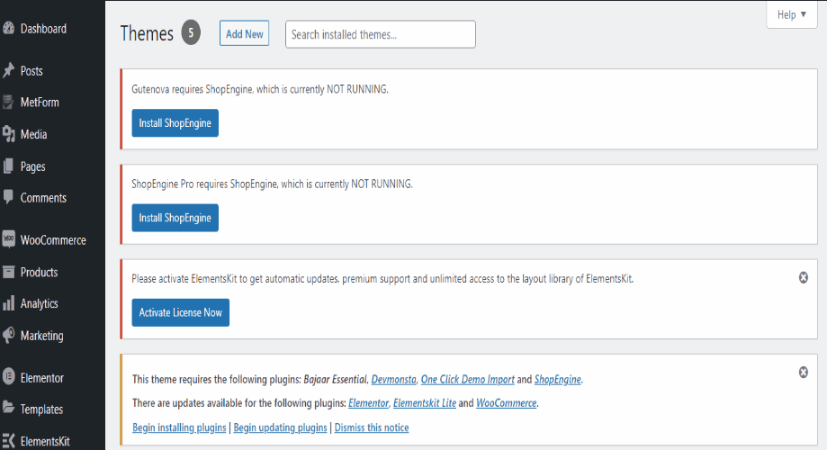
Wie funktioniert die vollständige Bearbeitung von WP-Sites?
Nach der Installation und Aktivierung des Twenty Twenty-Two-Designs erhalten Sie alle Vorteile der vollständigen WP-Site-Bearbeitung. Ihr Erscheinungsbildbereich des WordPress-Dashboards wird geändert, nachdem das neue Design für die vollständige Websitebearbeitung aktiviert wurde. Sie erhalten hier nur die Option Themen und Editor.
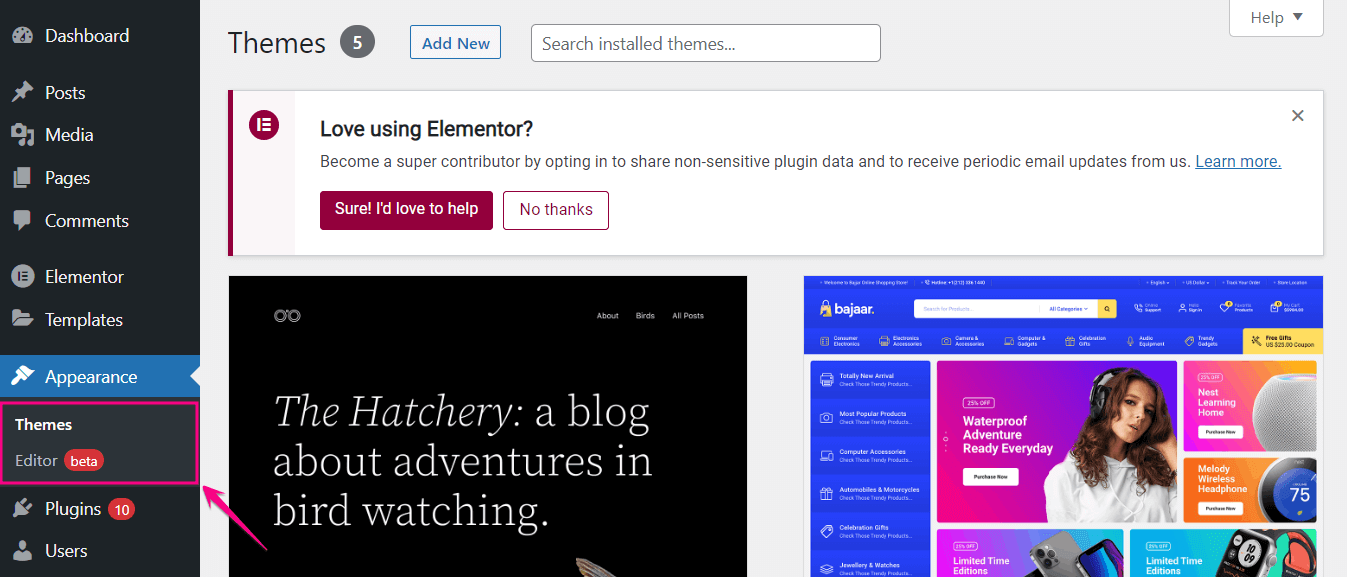
Menü, Widgets und Customizer verschwinden aus Ihrem Admin-Panel. Weil all dies in den Editor verschoben wird, von wo aus Sie Menüs über den Navigationsblock hinzufügen können und verschiedene Arten von Blöcken anstelle von Widgets haben werden. Sind Sie nun gespannt, wie die vollständige Bearbeitung der WordPress-Site aussehen wird? Lassen Sie uns alle Funktionen durchgehen, die WordPress FSE bietet:
Site-Editor
Mit dem Site Editor können Sie alle Anpassungen bearbeiten und in der Vorschau anzeigen. Gehen Sie zum Appearance>> Editor , um den Site-Editor aufzurufen. Hier erhalten Sie verschiedene Optionen wie Site-Editor, Stile, Einstellungen und Blöcke. Beginnen wir zunächst mit der Site-Editor-Navigation.
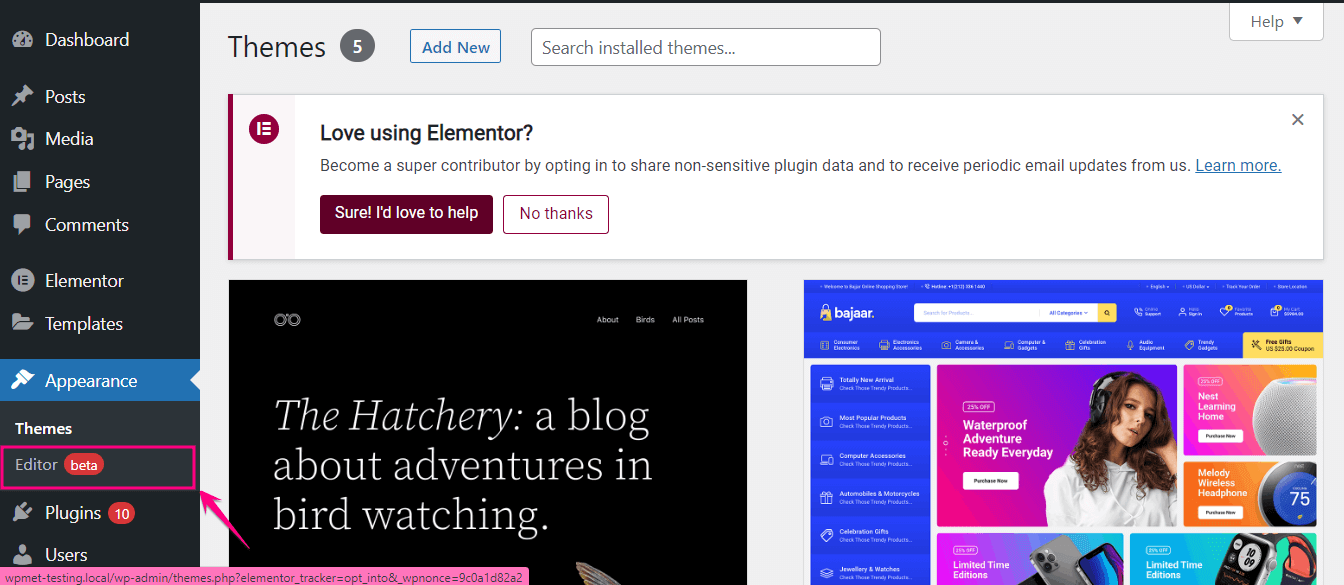
Sie können zur Site-Editor-Navigation gehen, indem Sie auf das WordPress-Symbol klicken . Dort finden Sie Vorlagen und Vorlagenteile für Ihre Website, die das Aussehen Ihrer Website verändern. Sehen wir uns nun an, was diese Vorlagen und Vorlagenteile zu bieten haben.
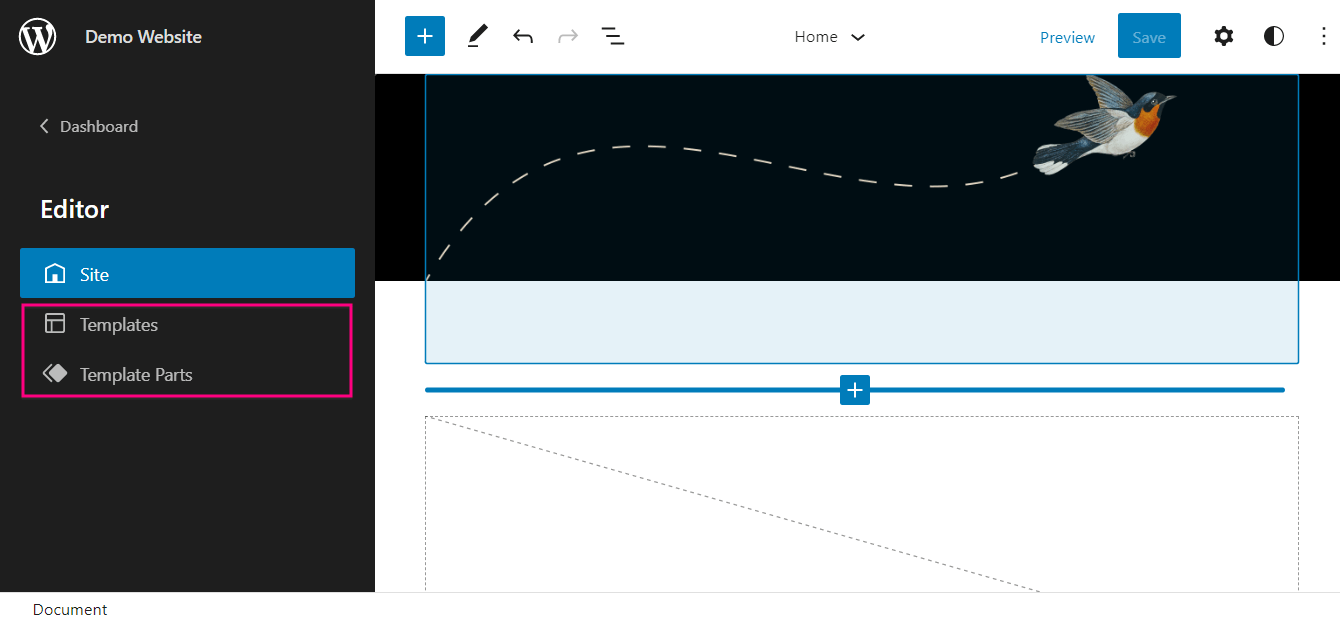
Nachdem Sie auf die Vorlagen geklickt haben, wird eine neue Seite angezeigt, auf der Sie verschiedene Arten von Vorlagen wie Startseite, Titelseite, 404, Archiv, Leer, Index, Suche usw. finden. Sie können auch Vorlagen für Ihre Website hinzufügen .

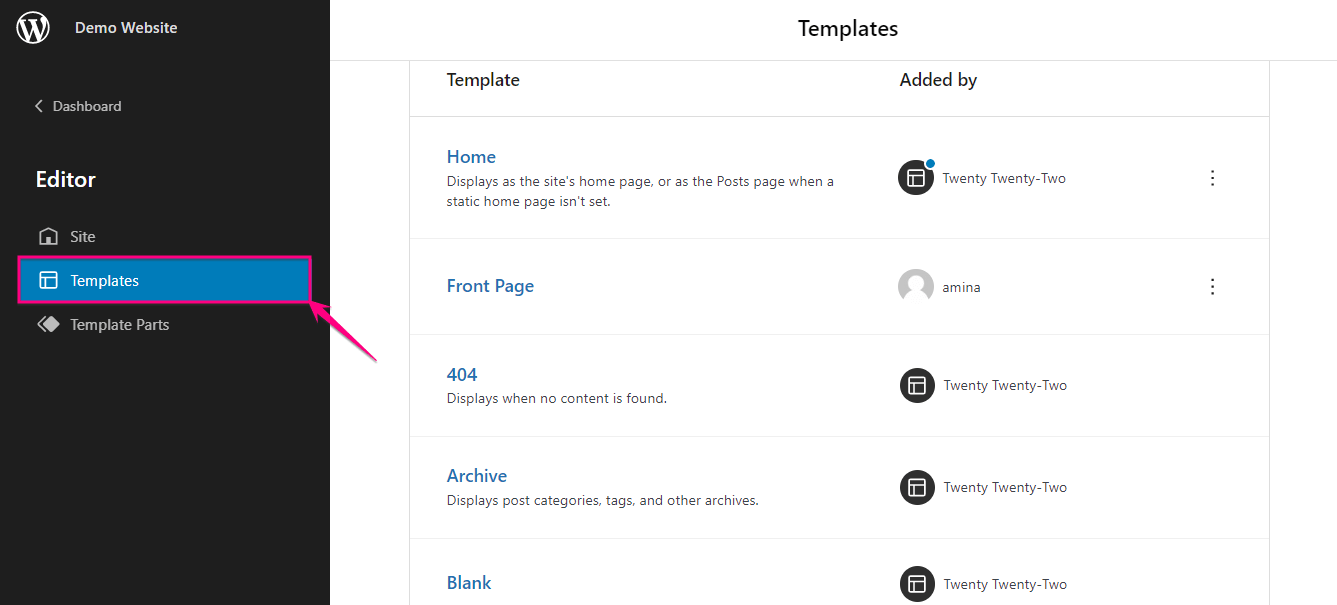
Jetzt kommen Template Parts, mit denen Sie die Vorlagen Ihrer WordPress-Site bearbeiten können. Hier können Sie Kopfzeile (dunkel, groß), Kopfzeile (dunkel, klein), Kopfzeile und Fußzeile auswählen. Ihre hinzugefügte Vorlage wird für jeden Vorlagenteil anders angezeigt. Sie können auch neue Vorlagenteile hinzufügen, indem Sie auf die blaue Schaltfläche „Neu hinzufügen“ klicken.
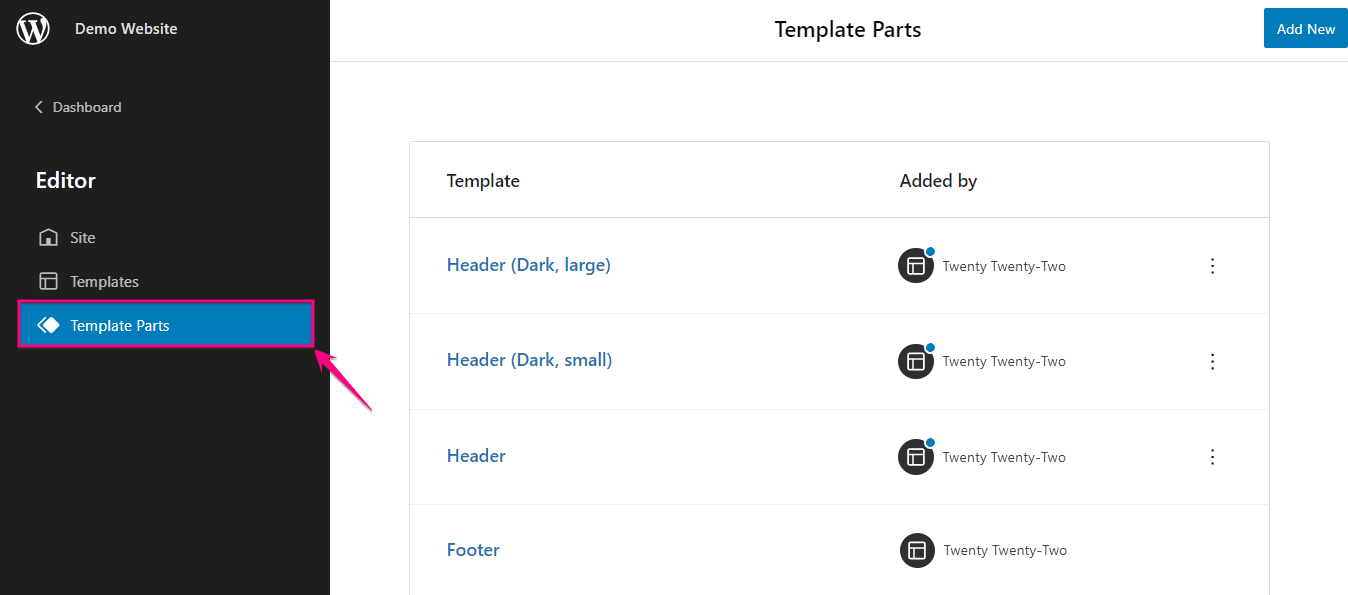
Neues angepasstes Block-Erscheinungsbild mit Stilbearbeitung
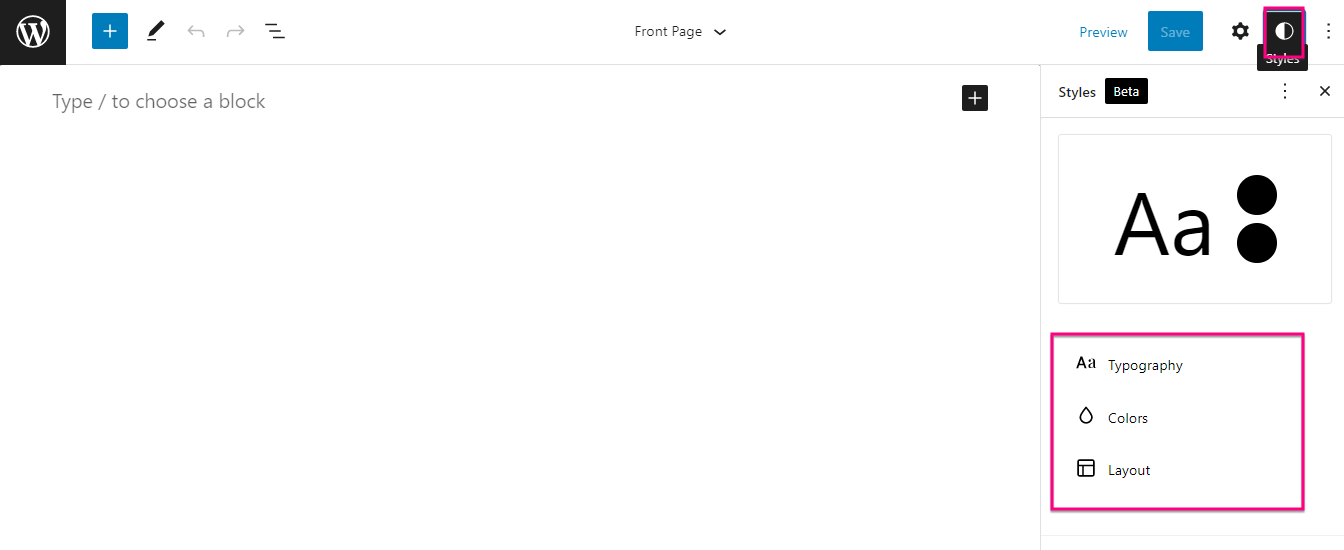
Die vollständige Website-Bearbeitung von Gutenberg bietet Stileinstellungsoptionen, um Ihre Website für Ihre Besucher attraktiver zu machen. Nachdem Sie zu Ihrem Editor gegangen sind, sehen Sie neben der Einstellungsoption einen weißen und schwarzen Kreis. Klicken Sie auf den Kreis und es öffnet sich ein Stileinstellungs-Tap, von wo aus Sie die Typografie, Farbe und das Layout des Blocks ändern können.
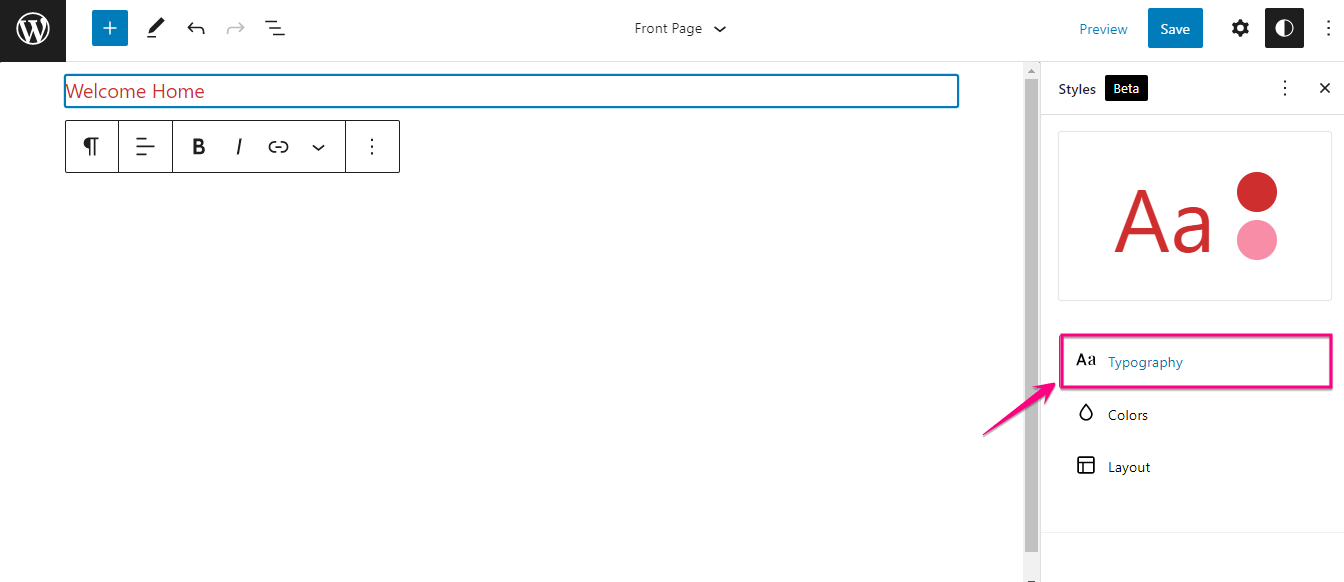
Zuerst müssen Sie einen Block auswählen, indem Sie auf das Plus-Symbol klicken. Hier wird ein Absatzblock ausgewählt, um zu zeigen, wie Sie Typografie, Farbe und Layout eines Blocks ändern können.
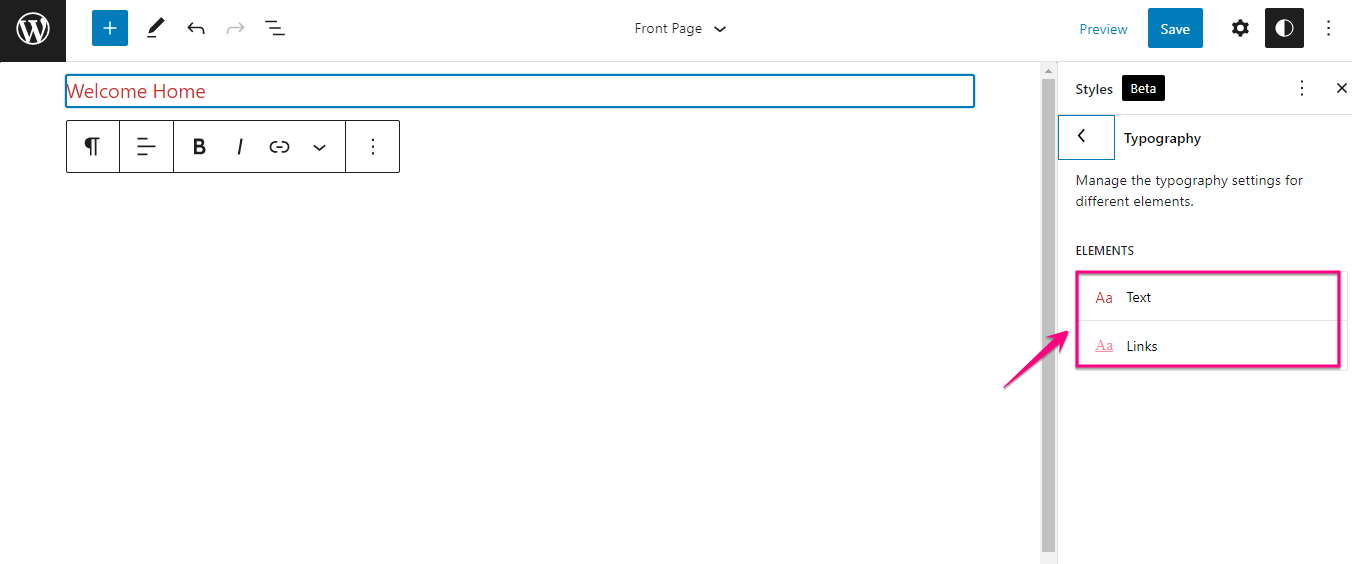
Hier finden Sie ein Typografie-Feld, über das Sie die Typografie Ihres Blocktextes und Ihrer Links ändern können. Außerdem können Sie mit dieser Stileinstellung die Schriftartfamilie, Größe, Zeilenhöhe und das Erscheinungsbild Ihres Blocktextes und Ihrer Links ändern.
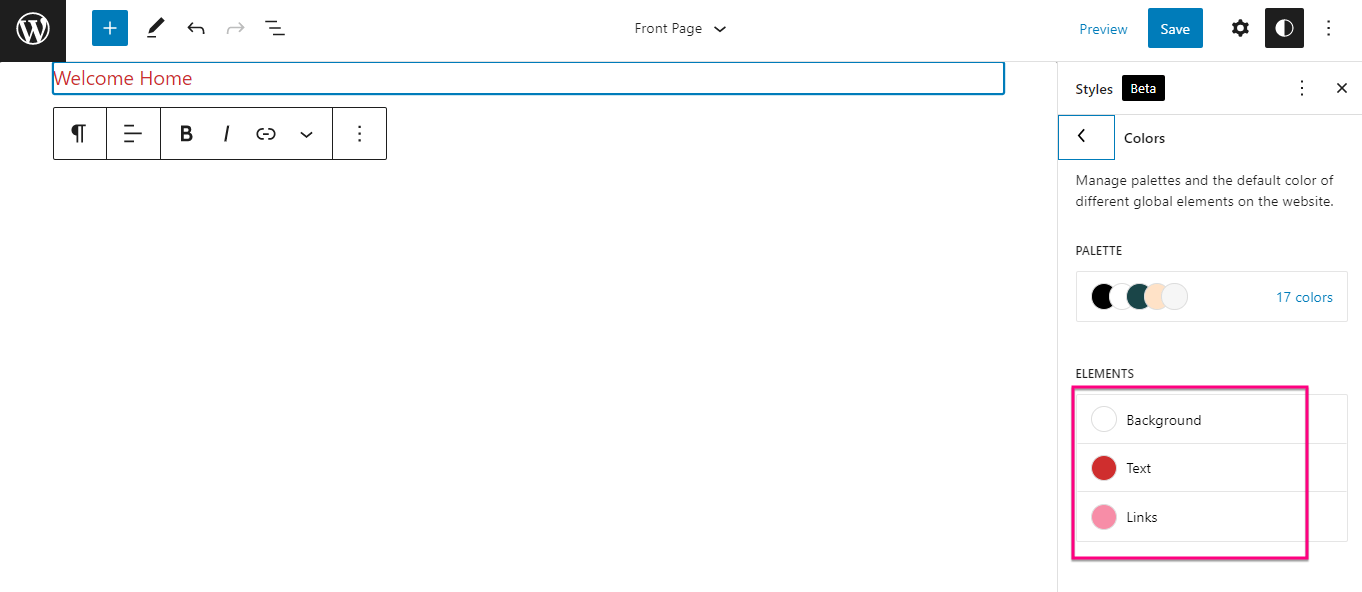
Klicken Sie nun auf „Farben“. Dort sehen Sie die Option, die Farbe des Hintergrunds, des Textes und der Links zu ändern. Für Hintergrund, Text und Links können Sie eine Vollton- oder Verlaufsfarbe auswählen. Sie können sogar eine benutzerdefinierte Vollton- oder Verlaufsfarbe für Hintergrund, Text und Links festlegen.
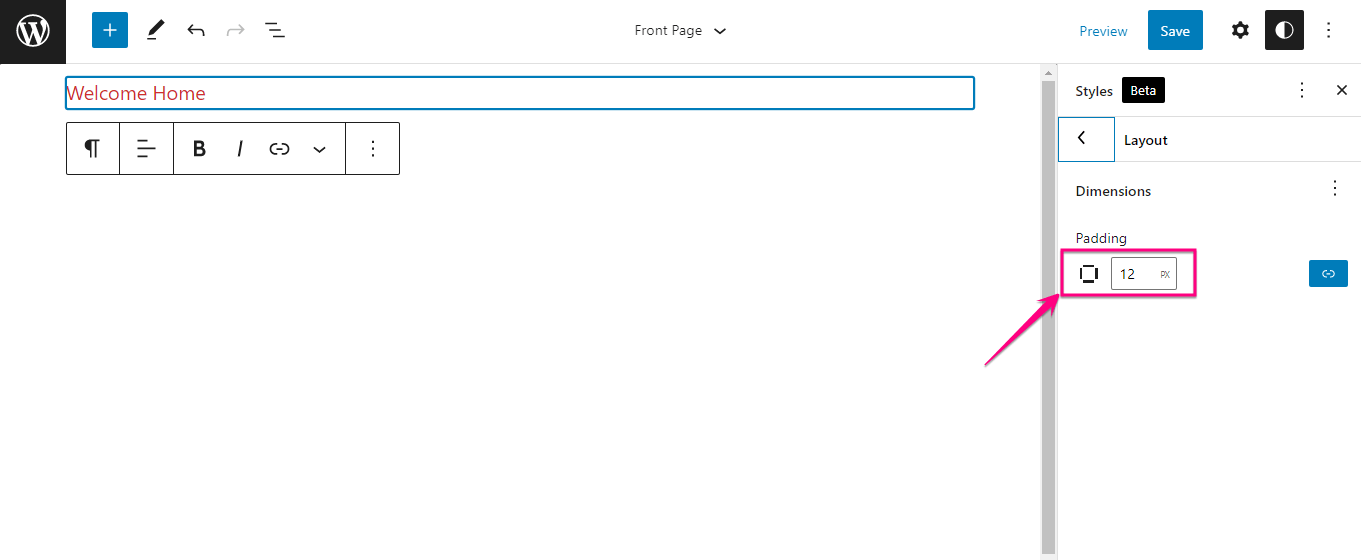
Außerdem können Sie mit der Stileinstellung das Layout der Blöcke ändern. Geben Sie einfach das Maß für die Polsterung ein und Ihre Blockgröße wird entsprechend gedreht.
Kopfzeilen- und Navigationsbearbeitung
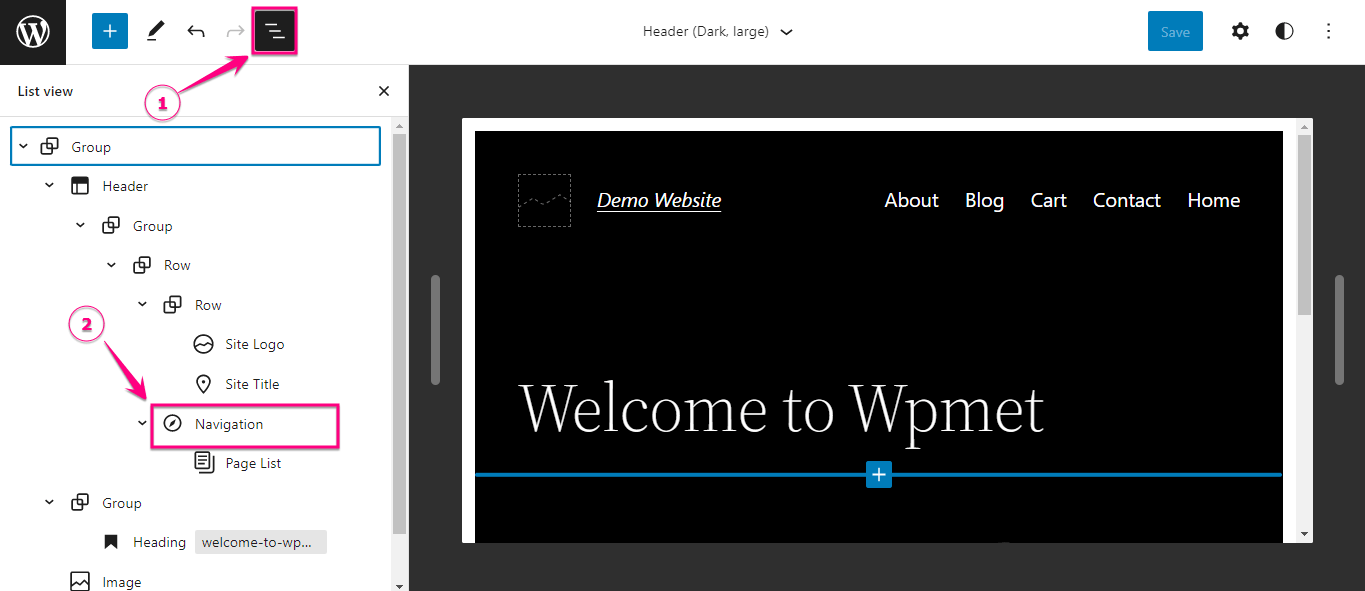
In den vorherigen Versionen von WordPress mussten Sie ein Menü aus dem Abschnitt „Darstellung“ des Admin-Dashboards hinzufügen. Aber jetzt ist es in den Editor verschoben. Hier finden Sie den Navigationsblock zum Hinzufügen von Menüs . Alles, was Sie tun müssen, ist auf die schwarze Listenansicht zu klicken und es öffnet sich eine Seitenleiste, in der Sie auf den Navigationsblock drücken müssen.
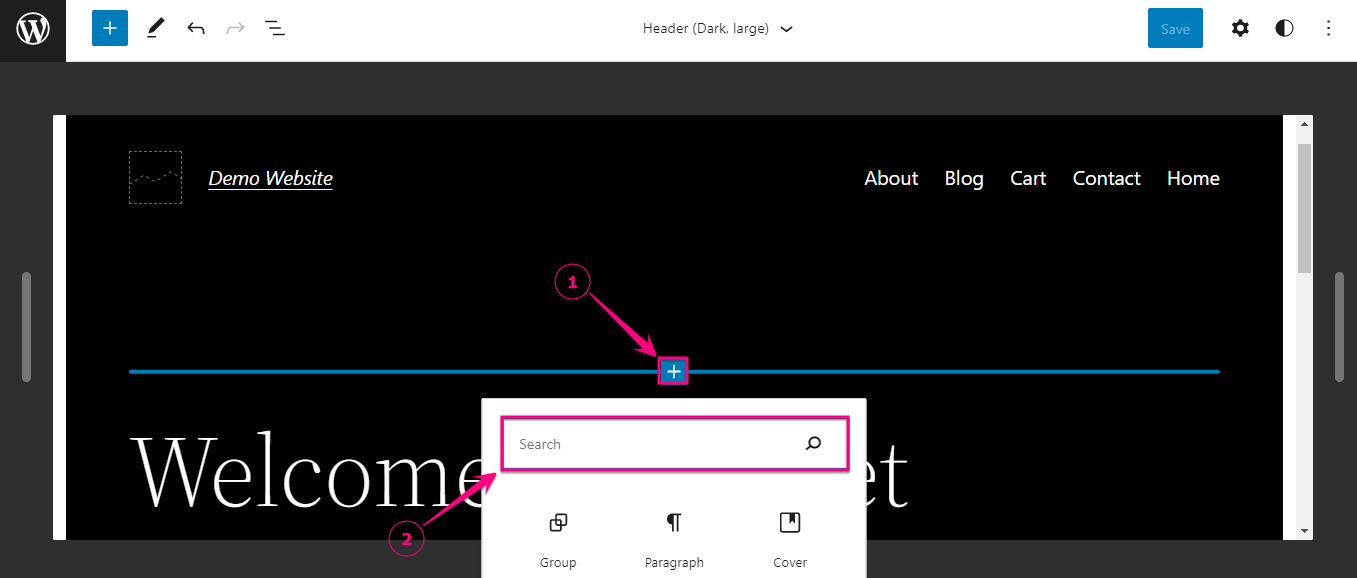
Sie können auch einen Block hinzufügen, indem Sie auf das Pluszeichen klicken . Nachdem Sie auf das Pluszeichen gedrückt haben, erhalten Sie eine Blocksuchoption. Von dort aus müssen Sie nach dem Navigationsblock suchen und ihn hinzufügen, indem Sie darauf klicken. Mit diesem Navigationsblock können Sie das Website-Logo und soziale Symbole zum Menü hinzufügen.
Blockmuster von WordPress FSE
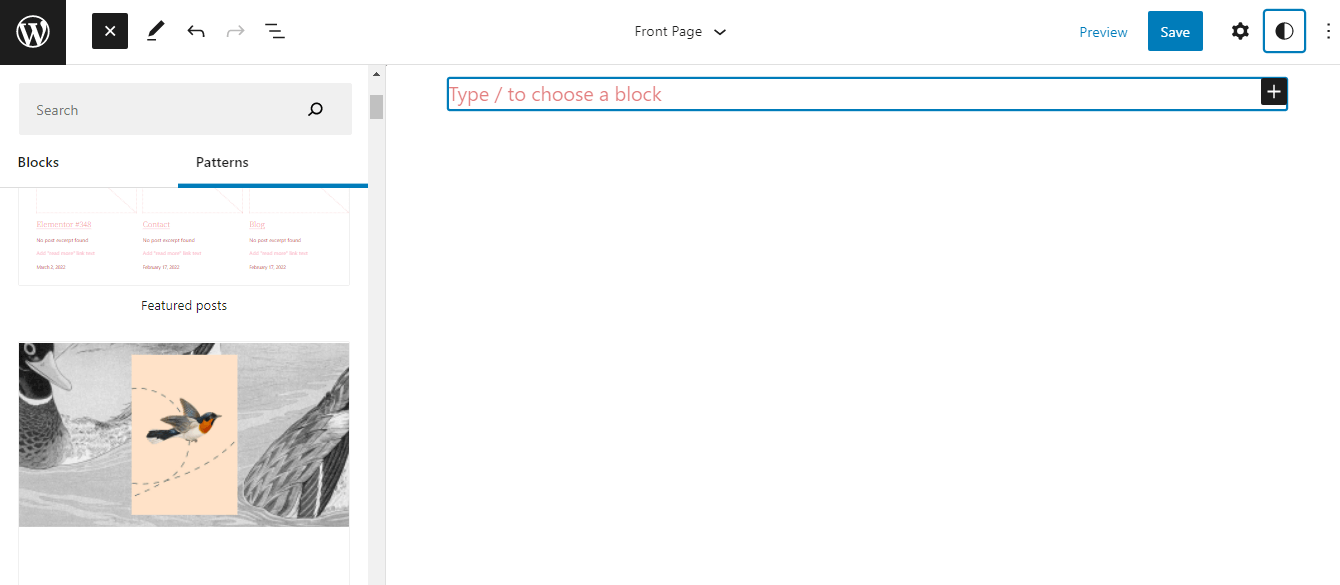
Mit Block Patterns of WordPress Full Site Editing können Sie mehrere Muster auf einer einzigen Seite hinzufügen und bearbeiten als Ihre Präferenz. Darüber hinaus können Sie jedes Muster aus der WordPress-Repository-Musterbibliothek auswählen, mit Ausnahme der Auswahl aus Themenmustern.
Gute Nachrichten! WordPress hat eine weitere Hauptversion mit leistungsfähigeren Funktionen und Verbesserungen herausgebracht. Lesen Sie den folgenden Blog, um sich diese anzusehen:
★ Ein kurzer Blick auf die Funktionen und Verbesserungen von WordPress 6.0 .
Wie lade ich die Beta-Version von WordPress herunter?
Der einfachste Weg, die neueste Beta-Version von WordPress herunterzuladen, ist das Herunterladen es von wordpress.org . Oder Sie können die Beta-Version auch herunterladen, indem Sie das WordPress-Beta-Tester- Plugin installieren. Das Herunterladen der neuesten Version von WordPress mit dem Beta-Tester-Plugin ist schwierig und nicht anfängerfreundlich.
Gehen Sie also zu den Veröffentlichungen auf wordpress.org und laden Sie die neueste Beta-Version von dort herunter.
Beginnen Sie mit der vollständigen Website-Bearbeitung von WordPress
Die vollständige Bearbeitung von WP-Sites mag beim ersten Versuch schwierig erscheinen. Aber nachdem Sie jede Site-Bearbeitungsoption durchgegangen sind, werden Sie verstehen, dass das Anpassen mit Blöcken einfacher ist als zuvor. Außerdem müssen Sie keine Änderungen durch Codierung vornehmen, was die vollständige Bearbeitung von WP-Sites auch benutzerfreundlich macht. Sie müssen nur Twenty Twenty-Two Full Site Editing Theme installieren und aktivieren, um alle exklusiven Anpassungsmöglichkeiten von WordPress zu erhalten.
Wenn Sie die neueste WordPress-Version aufgrund von Kompatibilitätsproblemen von Plugins vermeiden, kann dieses Problem durch die Verwendung eines kompatiblen Plugins wie ElementsKit All-in-One Elementor Add-On und ShopEngine, dem WooCommerce-Builder , gelöst werden. Aktualisieren Sie also die neueste Version von WordPress und beginnen Sie mit der Bearbeitung Ihrer Website mit Blöcken und passen Sie die hinzugefügten Blöcke auf Ihrer Website nach Ihren Wünschen an.

